Wie repariere ich nicht-funktionierendes WhatsApp-Web?
Sep 08, 2023 • Filed to: Soziale Apps verwalten • Proven solutions
Sie fragen sich vielleicht, wie Sie WhatsApp-Chats auf Ihrem Telefon handhaben können, wenn Sie am Laptop an einem Projekt arbeiten. WhatsApp Web bietet die ultimative Lösung, um Ihre sinnvollen Gespräche systematisch zu behandeln, indem Sie sich über die wenigsten Geräte gleichzeitig engagieren. Benutzer beschweren sich mehrmals, dass WhatsApp Web bei der Kommunikation nicht funktioniert. Bevor wir auf die Details eingehen, wie wir Ihnen helfen können, Ihr WhatsApp Web zu reparieren, das nicht funktioniert, konzentriert sich dieser Artikel auf die Gründe, warum Ihre WhatsApp nicht richtig funktioniert. Es wird schwierig, Ihr Smartphone und Ihren Laptop gleichzeitig zu handhaben. WhatsApp Web fungiert als Erweiterung von WhatsApp und hilft Ihnen, Ihre Chat-Heads zu verwalten und sich auch auf Ihr Projekt zu konzentrieren.
Teil 1: Warum funktioniert mein WhatsApp Web nicht?
Ihr WhatsApp Web funktioniert normalerweise aus zwei wichtigen Gründen nicht. Möglicherweise liegt ein Problem mit Ihren Telefon- oder Computerverbindungen vor, weshalb Sie keine Nachrichten über WhatsApp senden oder empfangen können.
Telefon Verbindung
WhatsApp Web funktioniert nach einer einfachen Regel; Wenn Ihr Telefon keine richtige Netzwerkverbindung für Ihre WhatsApp hat, funktioniert Ihr WhatsApp Web nicht, da es eine Erweiterung dieser Messaging-Plattform ist. Es ist wichtig, Ihr Telefon mit einer WLAN-Verbindung oder über mobile Daten zu verbinden. Wenn Sie Nachrichten über Ihr Telefon auf WhatsApp senden können, bedeutet dies, dass es keine Probleme mit Ihrer Telefonverbindung gibt.
Computeranschluss
Wenn Ihr Telefon über eine aktive Netzwerkverbindung verfügt und Ihre WhatsApp ordnungsgemäß funktioniert, kann Ihre Computerverbindung der Grund dafür sein, dass Ihr WhatsApp Web nicht funktioniert. Ein gelber Balken oben in der Chatliste zeigt die Trennung an. Eine stabile Internetverbindung ist auch für Ihren Computer unerlässlich. Es gibt einige Fälle, in denen Sie Ihren Desktop mit einem verwalteten WLAN-Netzwerk verbinden, wodurch Ihre Verbindung mit WhatsApp möglicherweise blockiert oder eingeschränkt wird. Dies kann auch ein Grund dafür sein, warum Ihr WhatsApp Web nicht funktioniert.
Teil 2: Wie repariere ich nicht-funktionierendes WhatsApp-Web?
Wenn Sie Probleme mit Ihren WhatsApp-Webverbindungen haben, bietet dieser Artikel vier Methoden, die dazu beitragen, dieses Problem zu beheben und Ihre WhatsApp zu beheben, die nicht funktioniert.
1. Ab- und Anmelden von WhatsApp Web
Das Abmelden und erneute Anmelden behebt normalerweise das WhatsApp Web auf Ihrem PC. Um dies abzuschließen, benötigen Sie Ihr Smartphone, um korrekt zu funktionieren. Indem Sie diese Schritte ausführen:
- Öffnen Sie „WhatsApp Web“ in einem Browser auf Ihrem PC/Laptop.
- Klicken Sie auf die drei Punkte auf dem Bildschirm und wählen Sie die Option „Abmelden“.
- Öffnen Sie WhatsApp auf Ihrem Telefon und tippen Sie auf die drei Punkte in der oberen rechten Ecke.
- Wählen Sie die Option "WhatsApp Web" aus; Dadurch wird die Kamera auf Ihrem Telefon zum Scannen des QR-Codes geöffnet.
- Scannen Sie den auf dem PC/Laptop angezeigten QR-Code über Ihr Telefon, um sich wieder anzumelden.
2. Cookies auf der WhatsApp-Webseite löschen
Sie können Ihr WhatsApp Web reparieren, indem Sie die Cookies in Ihrem Browser löschen.
- Wählen Sie die Optionen von "Einstellungen", die sich öffnen, indem Sie auf die drei Punkte in der oberen rechten Ecke klicken.
- Nachdem Sie die Option „Erweitert“ ausgewählt haben, klicken Sie im folgenden Bildschirm auf „Browserdaten löschen“.
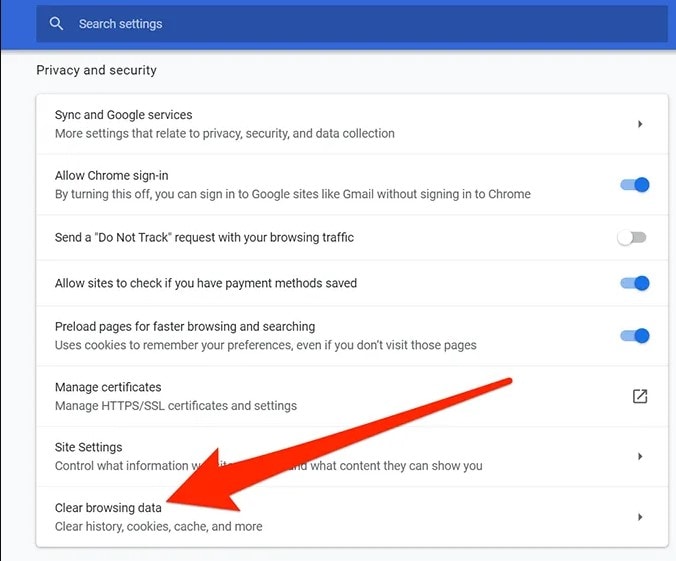
- Wählen Sie auf der Registerkarte „Basis“ im Zeitbereichsmenü „Gesamte Zeit“ aus. Aktivieren Sie die Option „Cookies und andere Websitedaten“.
- Klicken Sie auf „Daten löschen“.
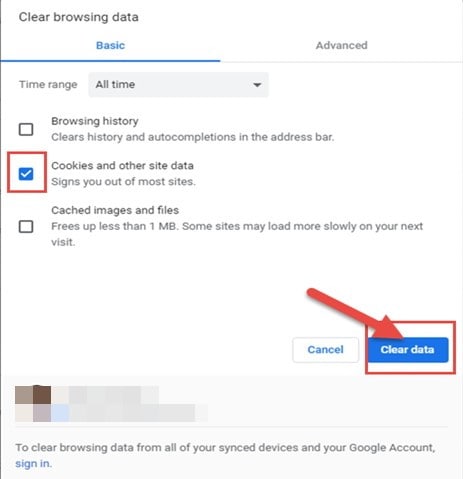
3. Inkognito-Modus in Chrome verwenden
Ein normaler Webbrowser hat Caches, Cookies und verschiedene Dateien darin gespeichert. Sie können die Funktion von WhatsApp stören. Inkognito-Windows oder -Modus verwendet nicht die zuvor gespeicherten Caches, Cookies und Daten. Wenn Sie dem Verfahren folgen, können Sie WhatsApp Web im Inkognito-Modus in Chrome aktivieren.
- Klicken Sie oben rechts auf die drei Punkte und wählen Sie „Neues Inkognito-Fenster“.
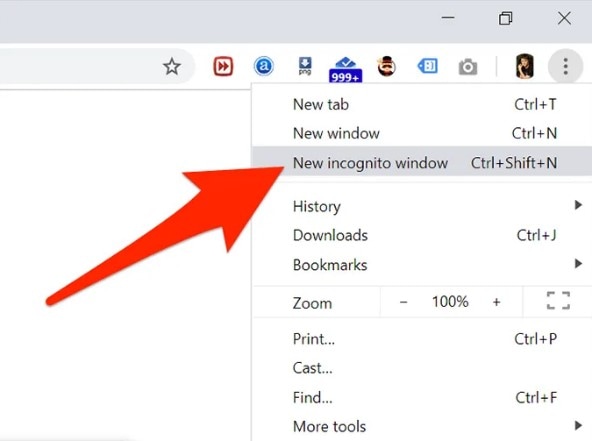
- Öffnen Sie nun im neuen Fenster WhatsApp Web.
- Befolgen Sie das gleiche Verfahren, um sich bei Ihrem WhatsApp-Konto anzumelden.
4. Schalten Sie den „Socks-Proxy“ aus
Eine andere Möglichkeit, Ihren „Socks-Proxy“ in Ihrem Firefox-Browser auszuschalten, kann verwendet werden, um das Problem zu beheben. Wenn Sie diese Schritte ausführen, können Sie die Probleme von WhatsApp Web lösen.
- Klicken Sie im Browser auf die drei horizontalen Linien und gehen Sie zu "Optionen".
- Öffnen Sie „Netzwerkeinstellungen“ aus dem Bildschirm „Allgemein“.
- Es öffnet sich ein Menü, in dem Sie die Option „Kein Proxy“ auswählen.
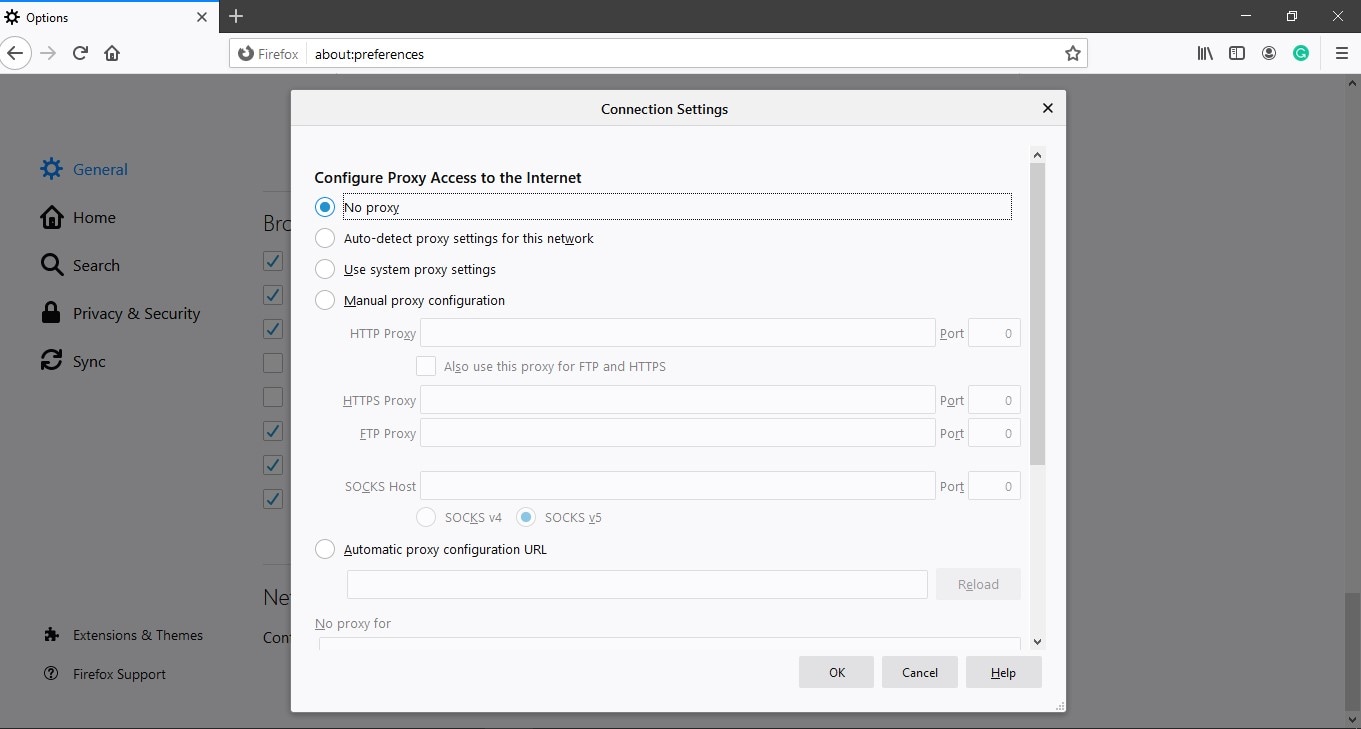
Teil 3: Einfache Lösung zum Lesen von WhatsApp auf dem PC: Dr.Fone – WhatsApp-Übertragung
Der letzte Teil behandelt die Vorgehensweise zum Lesen von WhatsApp-Nachrichten und -Daten auf dem PC. Beide Systeme für Android und iPhone werden vorgestellt.
Für iPhone:
- Sichern Sie Ihre WhatsApp-Nachrichten von diesem auf Ihrem Computer, indem Sie "WhatsApp-Nachrichten sichern" auswählen und Ihr iPhone über USB-Kabel anschließen.

- Das Backup startet automatisch nach Geräteerkennung.

- Nach Abschluss sehen Sie eine Option von „Anzeigen“ zum Überprüfen der Backup-Datei.
- Zeigen Sie die Sicherungsdatei an und exportieren Sie die Daten wie gewünscht oder stellen Sie sie auf Ihrem Gerät wieder her.
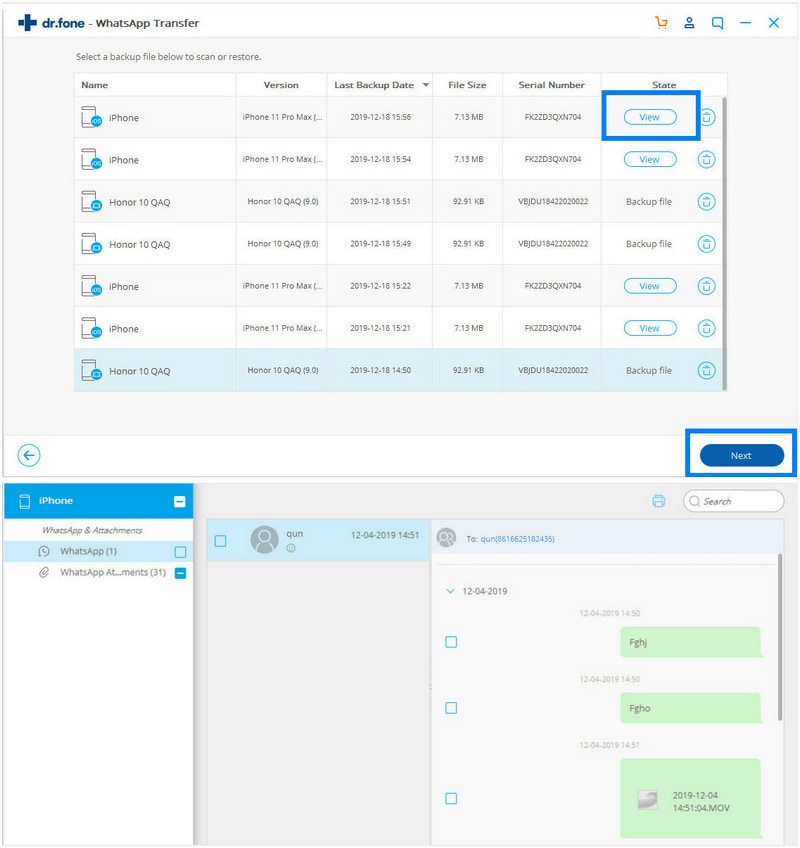
Für Android:
- Verbinden Sie Ihr Android-Gerät über ein USB-Kabel mit dem PC und wählen Sie die Option „WhatsApp-Nachrichten sichern“, um den Vorgang zu starten.
- Der Prozess beginnt mit der Übererkennung des Android-Geräts.
- Beenden Sie den Vorgang, um die Sicherung abzuschließen.
Fazit
Hier ist der Deal: Wenn Sie diese Schritte zum Beheben von Problemen mit Ihrem WhatsApp Web befolgen, können Sie die Probleme beheben, mit denen Sie zu tun haben. Auf diese Weise können Sie Ihre Chats einfach mit Ihren Laptops steuern. In diesem Artikel erfahren Sie, wie Sie WhatsApp Web auf Ihrem PC vollständig reparieren.













Julia Becker
staff Editor